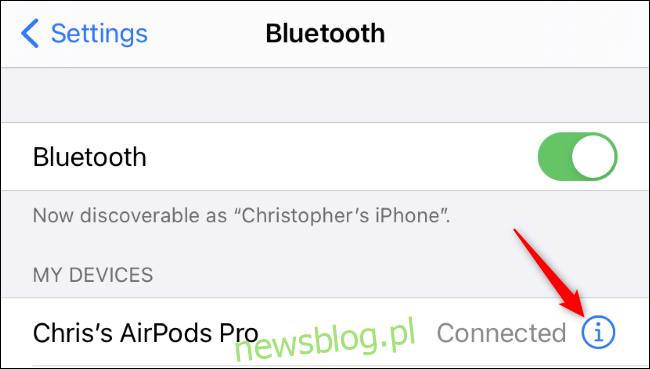Jeśli masz AirPods Pro, możesz teraz włączyć dźwięk przestrzenny, aby uzyskać „kinowy dźwięk przestrzenny”. Twój iPhone lub iPad będzie śledzić ruchy Twojej głowy i urządzenia, aby zapewnić bardziej wciągający dźwięk.
Spis treści:
Co będziesz potrzebował
Ta funkcja wymaga AirPods Pro – nie działa ze standardowymi AirPods ani żadnymi słuchawkami Beats, chociaż może działać z przyszłymi modelami.
Dźwięk przestrzenny działa z telefonem iPhone 7 i nowszym. W przypadku iPada potrzebujesz co najmniej iPada Pro 12,9 cala (3. generacji), iPada Pro 11 cali, iPada Air (3. generacji), iPada (6. generacji) lub iPada Mini (5. generacji) lub nowszego urządzenie.
Na obsługiwanym urządzeniu musisz zaktualizować system do co najmniej iOS 14 lub iPadOS 14, czyli wtedy, gdy firma Apple wprowadziła tę funkcję
Na koniec będziesz potrzebować także „treści audiowizualnych z obsługiwanej aplikacji” – nie działa ona we wszystkich aplikacjach i ze wszystkimi filmami. Oglądane treści muszą mieć co najmniej dźwięk przestrzenny 5.1, aby działały. Przy standardowym dźwięku stereo nie zauważysz żadnej różnicy.
Jak włączyć dźwięk przestrzenny (lub go wyłączyć)
Najpierw wyjmij AirPods Pro z etui i umieść je w uszach.
Na iPhonie lub iPadzie przejdź do Ustawienia> Bluetooth. Stuknij przycisk „i” po prawej stronie urządzenia AirPods.
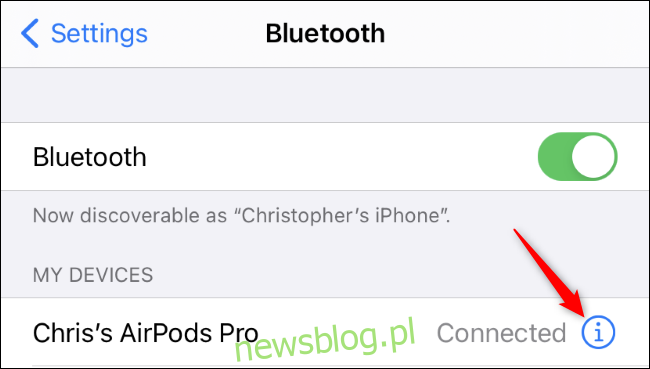
Przewiń w dół na tej stronie i poszukaj opcji „Dźwięk przestrzenny”. (Jeśli go nie widzisz, może być konieczne zaktualizowanie oprogramowania układowego AirPods).
Aby włączyć dźwięk przestrzenny, upewnij się, że opcja „Dźwięk przestrzenny” jest włączona – przełącznik po jego prawej stronie będzie zielony. Jeśli tak nie jest, dotknij przełącznika, aby go włączyć.
Aby przetestować dźwięk przestrzenny, wybierz opcję „Zobacz i usłysz, jak to działa”.
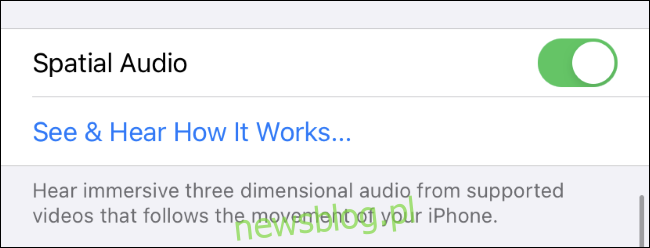
Dotknij opcji „Dźwięk stereo” i „Dźwięk przestrzenny”, aby porównać każdy dźwięk. Jeśli chcesz korzystać z dźwięku przestrzennego, kliknij „Włącz dla obsługiwanych filmów”. Jeśli dotkniesz „Teraz teraz”, dźwięk przestrzenny zostanie wyłączony.
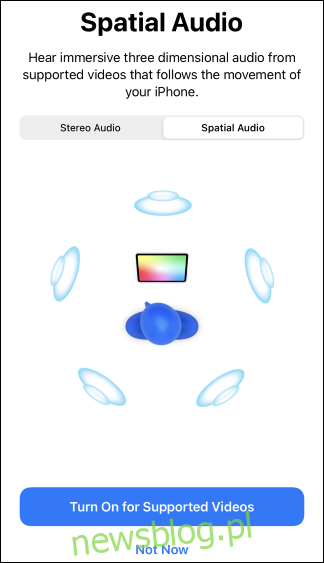
Jak szybko włączać i wyłączać dźwięk przestrzenny
Aby szybko włączać i wyłączać dźwięk przestrzenny, możesz także użyć Centrum sterowania. Otwórz go, przesuwając w dół z prawego górnego rogu wyświetlacza iPhone’a lub iPada.
Naciśnij i przytrzymaj regulator głośności z małym obrazkiem słuchawek AirPods, aby uzyskać dostęp do ich opcji.
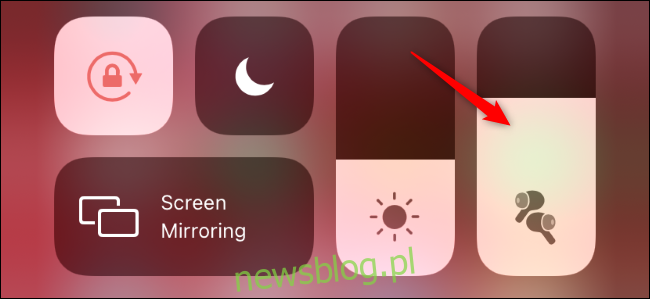
U dołu ekranu dotknij opcji „Dźwięk przestrzenny”, aby ją włączyć lub wyłączyć.
Możesz także dostosować ich tryb przezroczystości tutaj, kontrolując sposób działania redukcji szumów w AirPods
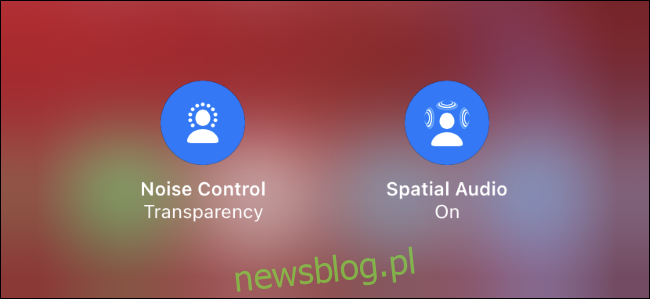
Jak przetestować dźwięk przestrzenny
Wraz z wydaniem funkcji Spatial Audio w iOS 14 i iPadOS 14 we wrześniu 2020 r. Apple TV +, Disney + i HBO Max obsługują funkcję dźwięku przestrzennego. Inne aplikacje i usługi prawdopodobnie również dodadzą do niego obsługę w najbliższej przyszłości.
Aby to przetestować, oto film demonstracyjny Dolby Atmos. Zagraj na iPhonie lub iPadzie z włączonym dźwiękiem przestrzennym, a usłyszysz, jak działa wirtualny dźwięk przestrzenny.